Visão geral sobre a Replicação do DFS
Aplica-se a: Windows Server 2022, Windows Server 2019, Windows Server 2016, Windows Server 2012 R2, Windows Server 2012, Windows Server 2008 R2 e Windows Server 2008
A Replicação do DFS (ou replicação do Sistema de Arquivos Distribuído) é um serviço de função no Windows Server que permite que você replique pastas com eficiência em vários servidores e sites. Você pode replicar todos os tipos de pastas, incluindo pastas referenciadas por um caminho de namespace do DFS.
A Replicação DFS é um mecanismo de replicação eficiente de mestre múltiplo, que você pode usar para manter pastas sincronizadas entre servidores através das conexões de rede de largura de banda limitada. O serviço substitui o FRS (Serviço de Replicação de Arquivos) como o mecanismo de replicação para namespaces DFS.
Dica
Considere usar a Sincronização de Arquivos do Azure para reduzir o volume de armazenamento local. A Sincronização de Arquivos do Azure pode manter vários servidores de arquivos do Windows sincronizados. Cada servidor precisará manter apenas um cache local enquanto a cópia completa dos dados estiver na nuvem. A Sincronização de Arquivos do Azure também oferece o benefício de backups de nuvem com instantâneos integrados. Para obter mais informações, veja Planejamento para uma implementação da Sincronização de Arquivos do Azure.
A Replicação do DFS usa um algoritmo de compactação conhecido como RDC (compactação diferencial remota). O RDC detecta alterações nos dados de um arquivo e permite que a Replicação DFS replique somente os blocos de arquivo alterados, em vez do arquivo inteiro.
O AD DS (Serviços de Domínio do Active Directory) usa a Replicação do DFS para replicar a pasta sysvol em domínios que usam nível funcional de domínio no Windows Server 2008 ou posterior. Para obter mais informações sobre como replicar a pasta sysvol usando a Replicação do DFS, confira Migrar a replicação de sysvol para Replicação do DFS.
Entender os grupos de replicação
Para usar Replicação do DFS, crie grupos de replicação e adicione pastas replicadas aos grupos. As pastas replicadas são armazenadas em servidores no grupo, que são chamados de membros. A Replicação do DFS estabelece conexões entre os membros de um grupo.
A figura a seguir ilustra a relação entre um grupo de replicação, os membros do grupo e as pastas replicadas.
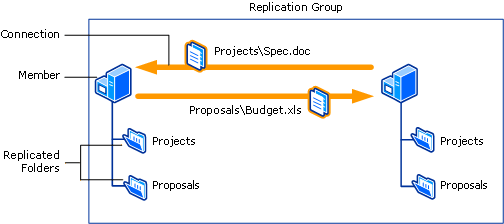
Uma pasta replicada permanece sincronizada em cada membro em um grupo. Na figura, há duas pastas replicadas: Projetos e Propostas. À medida que os dados são alterados em cada pasta replicada, as alterações são replicadas nas conexões entre os membros do grupo de replicação. As conexões entre todos os membros formam a topologia de replicação.
A criação de várias pastas replicadas em um grupo de replicação simplifica o processo de implantação de pastas replicadas. A topologia, a agenda e a limitação de largura de banda do grupo de replicação são aplicadas a cada pasta replicada. Para implantar pastas replicadas adicionais, você pode executar a ferramenta Dfsradmin.exe ou usar um assistente para definir o caminho local e as permissões para a nova pasta replicada.
Cada pasta replicada tem configurações exclusivas, como filtros de arquivo e subpasta. As configurações permitem filtrar arquivos e subpastas diferentes para cada pasta replicada.
As pastas replicadas armazenadas em cada membro podem estar localizadas em volumes diferentes no membro e elas não precisam ser pastas compartilhadas nem fazer parte de um namespace. No entanto, o snap-in de Gerenciamento do DFS facilita o compartilhamento de pastas replicadas e, opcionalmente, a publicação em um namespace existente.
Implantar e gerenciar a Replicação do DFS
A Replicação do DFS faz parte da função Serviços de Arquivo e Armazenamento do Windows Server. As ferramentas de gerenciamento de DFS (Gerenciamento de DFS, módulo de Replicação do DFS para Windows PowerShell e ferramentas de linha de comando) são instalados separadamente como parte das Ferramentas de Administração de Servidor Remoto (RSAT).
Você pode instalar a Replicação do DFS usando o Gerenciador do Servidor, o Windows PowerShell ou o Windows Admin Center.
Você pode administrar a Replicação do DFS usando o Gerenciamento DFS, os comandos dfsradmin e dfsrdiag ou scripts que chamam o WMI.
Requisitos para implantação
Antes de implantar a Replicação do DFS, você deve configurar os servidores da seguinte forma:
Confirme o sistema de arquivos e o formato de volume. Determine as pastas que você deseja replicar e identifique todas as pastas localizadas em volumes formatados com o sistema de arquivos NTFS. A Replicação do DFS não oferece suporte ao ReFS (Sistema de Arquivos Resiliente) ou FAT. A Replicação do DFS também não dá suporte para replicar conteúdo armazenado em Volumes Compartilhados Clusterizados.
Verifique a compatibilidade com antivírus. Entre em contato com o fornecedor do software antivírus para confirmar se o software antivírus é compatível com a Replicação do DFS.
Atualizar o esquema do AD DS. Atualize o esquema do AD DS (Active Directory Domain Services) para incluir adições de esquema do Windows Server 2003 R2 ou posteriores. Não é possível usar pastas replicadas somente leitura com as adições de esquema do Windows Server 2003 R2 ou posterior.
Preparar servidores de grupo de replicação. Instale a Replicação do DFS em todos os servidores que você planeja usar como membros de um grupo de replicação.
Verifique o local da floresta. Verifique se todos os servidores em um grupo de replicação estão localizados na mesma floresta. Você não pode habilitar a replicação entre servidores de florestas diferentes.
Interoperabilidade com máquinas virtuais do Azure
A Replicação do DFS em uma máquina virtual do Azure é um cenário verificado para o Windows Server. No entanto, há algumas limitações e requisitos para essa implementação.
Instantâneos e estados salvos. Para restaurar um servidor que está executando a Replicação do DFS, não use instantâneos ou estados salvos para replicar nada além da pasta sysvol. Se você tentar esse tipo de restauração, a Replicação do DFS falhará. Essa restauração exige etapas especiais de recuperação de banco de dados. Da mesma forma, não exporte, clone nem copie as máquinas virtuais. Para obter mais informações, confira O DFSR não replica mais arquivos depois de restaurar o instantâneo de um servidor virtualizado e Virtualizar o DFSR com segurança.
Backups de replicação do DFS. Para fazer backup de dados em uma pasta replicada armazenada em uma máquina virtual, use o software de backup localizado na máquina virtual convidada. Não faça backup nem restaure um servidor de Replicação do DFS virtualizado da máquina virtual host.
Acesso de controlador de domínio. A Replicação do DFS exige acesso aos controladores de domínio virtualizado ou físico. O serviço de Replicação DFS não pode se comunicar diretamente com o Microsoft Entra ID.
Conexão VPN. A Replicação do DFS exige uma conexão VPN entre os membros do grupo de replicação local e os membros hospedados em máquinas virtuais do Azure. Você também precisa configurar o roteador local (por exemplo, o Forefront Threat Management Gateway) para permitir que o mapeador de pontos de extremidade RPC (porta 135) e uma porta atribuída aleatoriamente entre 49152 e 65535 passem pela conexão VPN. Você pode usar o cmdlet
Set-DfsrMachineConfigurationou a ferramenta de linha de comandodfsrdiagpara especificar uma porta estática em vez da porta aleatória. Para obter mais informações sobre como especificar uma porta estática para a Replicação do DFS, consulteSet-DfsrServiceConfiguration. Para obter informações sobre portas relacionadas a serem abertas para gerenciar o Windows Server, confira Visão geral de serviços e requisitos de porta de rede para o Windows.
Para saber mais sobre como começar a usar máquinas virtuais do Azure, visite o site do Microsoft Azure.
Instalar a Replicação do DFS do Gerenciador do Servidor
Para instalar a Replicação do DFS usando Gerenciador do Servidor, siga estas etapas:
Abra o Gerenciador de Servidor.
Selecione Gerenciar e Adicionar Funções e Recursos. O assistente Adicionar Funções e Recursos será aberto.
Em Seleção de Servidor, selecione o VHD (servidor ou disco rígido virtual) em que você deseja instalar a Replicação do DFS. O servidor ou o VHD deveser uma máquina virtual offline.
Para instalar o serviço de Replicação do DFS, acesse Funções de Servidor.
Expanda Serviços de Arquivo e Armazenamento>Serviços iSCSI e de Arquivo e selecione Replicação do DFS.
Para instalar as Ferramentas de Gerenciamento do DFS, acesse Recursos.
Expanda Ferramentas de Administração de Servidor Remoto, Ferramentas de Administração de Funções e, em seguida, expanda Ferramentas de Serviços de Arquivos.
Selecione Ferramentas de Gerenciamento de DFS.
A opção Ferramentas de Gerenciamento do DFS instala o snap-in Gerenciamento de DFS, a Replicação do DFS e os módulos de Namespaces do DFS para Windows PowerShell e as ferramentas de linha de comando. A opção não instala nenhum serviço DFS no servidor.
Instalar a Replicação do DFS por meio do PowerShell
Para instalar a Replicação do DFS usando o Windows PowerShell, siga estas etapas:
Abra uma sessão do Windows PowerShell com direitos de usuário elevados.
Insira o comando a seguir para instalar os serviços ou recursos de função RSAT desejados para dar suporte à replicação do DFS.
Para o parâmetro
<name\>, insira os nomes dos serviços de função RSAT ou recursos que você deseja instalar. Você pode instalar um ou vários serviços e recursos em apenas um comando. A tabela lista os nomes dos serviços e recursos de função RSAT relevantes.Install-WindowsFeature <name>Serviço/recurso de função RSAT Valor para o parâmetro <name>Replicação do DFS FS-DFS-ReplicationFerramentas de Gerenciamento de DFS RSAT-DFS-Mgmt-ConPara instalar o serviço de Replicação do DFS somente, insira o seguinte comando:
Install-WindowsFeature "RSAT-DFS-Mgmt-Con"Para instalar o serviço de Replicação do DFS e as Ferramentas de Gerenciamento do DFS, insira o seguinte comando:
Install-WindowsFeature "FS-DFS-Replication", "RSAT-DFS-Mgmt-Con"